Reizēm jūs, iespējams, pamanījāt, ka pārlūks Google Chrome aizņem daudz laika, lai ielādētu tīmekļa lapu. Novērojot loga apakšējo kreiso stūri, redzat nelielu ziņojumu ar tekstu “Notiek starpniekservera skripta ziņojuma lejupielāde”. Parasti šis ziņojums tiek parādīts, pirmo reizi atverot vietni no pārlūkprogrammas. Pēc tam lapa tiks ielādēta, un šī kļūda netiks rādīta. Pēc tam jūs varat pārlūkot jebkuru citu lietu internetā, un šī kļūda nebūs redzama, kamēr neaizvērsiet pārlūku. Tomēr, ja jūs gaida šīs problēmas novēršanu, izlasiet un veiciet tālāk norādītās darbības. Šajā rakstā mēs apspriedīsim dažādus veidus, kā novērst starpniekservera skripta ziņojumu lejupielādi pārlūkprogrammā Google Chrome.
1. metode: no iestatījumiem
1. darbība: aizveriet pārlūku Chrome. (Ja vispār ir viens atvērts)
2. solis: turiet taustiņus Windows + R
3. solis: ievadiet ms-settings: starpniekserveris un sit Enter
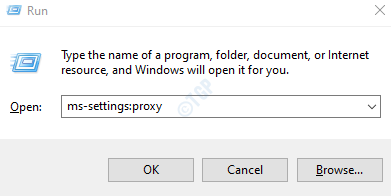
4. darbība: sadaļā Automātiskā starpniekservera iestatīšana Izslēgt Automātiski noteikt iestatījumus. (Poga tagad tiks parādīta baltā krāsā)
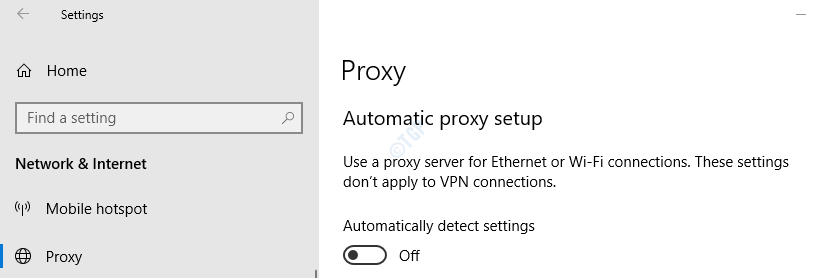
5. darbība: atkārtoti atveriet pārlūku Google Chrome.
2. metode: no interneta rekvizītiem
1. solis: Hod pogas Win Key un R kopā
2. solis: ierakstiet inetcpl.cpl un sit Enter taustiņu
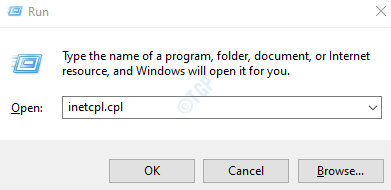
3. solis: Interneta rekvizītu logā dodieties uz Savienojumi cilni
4. solis: noklikšķiniet uz LAN iestatījumi pogu
5. solis: Parādīsies logs Vietējā tīkla (LAN) iestatījumi
6. solis: Noņemiet atzīmi Automātiski noteikt iestatījumus
7. solis: noklikšķiniet uz labi
8. solis: Atkal noklikšķiniet uz labi logā Interneta rekvizīti
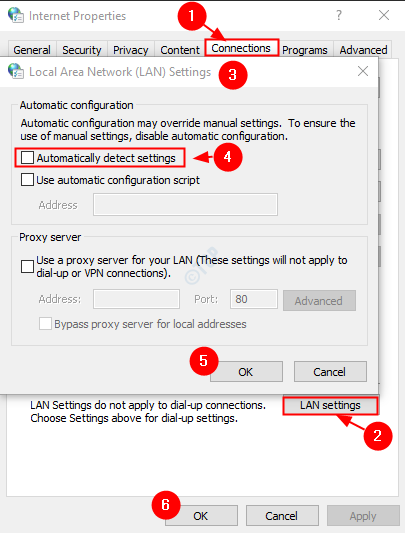
9. darbība: aizveriet un atkārtoti atveriet pārlūku Chrome.
3. metode: no Chrome iestatījumiem
1. darbība: atveriet Google Chrome pārlūku
2. solis: Loga augšējā labajā stūrī noklikšķiniet uz Izvēlne
3. solis: Izvēlnē izvēlieties Iestatījumi

4. solis: logā Iestatījumi no kreisās puses izvēlnes noklikšķiniet uz Papildu
5. solis: Pēc tam noklikšķiniet uz Sistēma
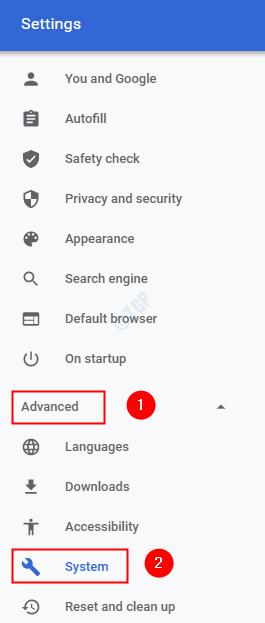
6. solis: Labajā pusē izvēlieties Atveriet sava datora starpniekservera iestatījumus
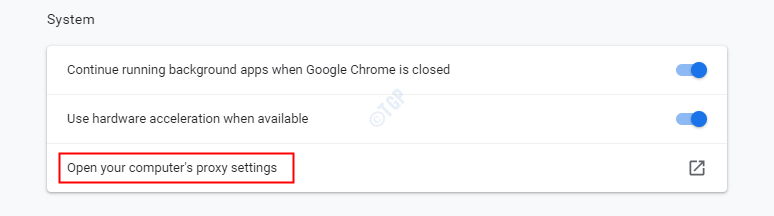
7. darbība: tiek atvērts logs Interneta rekvizīti. Veiciet 4. līdz 9. darbību, lai novērstu problēmu.
Tas ir viss. Mēs ceram, ka šis raksts ir bijis informatīvs. Paldies par lasīšanu.
Lūdzu, komentējiet un informējiet mūs, ja jums izdevās atrisināt problēmu.


